- 欢迎访问起航教学!
无线网卡的安装与使用
12-14 18:35:46 分类:电脑硬件知识 浏览次数: 703次驱动安装
一、Windows 7系统自带了我司大部分无线网卡驱动,这些网卡硬件安装完毕后不需要手动进行驱动安装即可使用。
系统自动搜索安装驱动过程如下:
1、Windows 7系统检测到无线网卡,自动安装驱动程序,如下图:

2、成功安装网卡驱动程序。

二、如果您不想用系统自带驱动或者系统安装驱动失败,您可以手动安装无线网卡驱动。
1、在我司网站下载Windows 7系统驱动(也可以安装Vista系统驱动)。
2、桌面图标“计算机”上点击右键,选择“管理”。
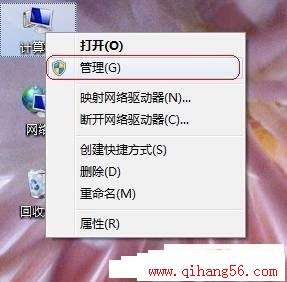
2、选择“设备管理器”,在黄色标识设备上点击右键选择“更新驱动程序软件”。

3、选择“浏览计算机以查找驱动程序软件”。
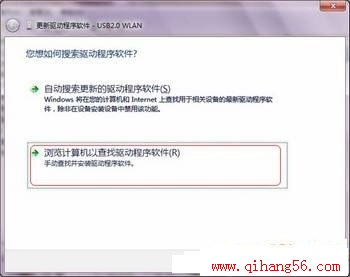
4、点击“浏览”。
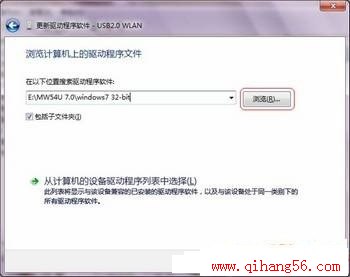
5、选择驱动程序所在文件夹,点击“确定”。64位系统请选择 windows7 64-bit文件夹。

6、点击“下一步”。
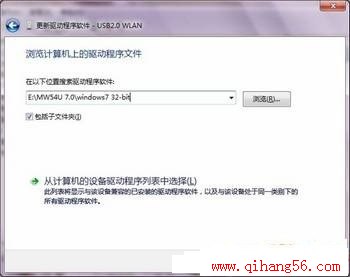
7、如果弹出如下对话框,请选择“始终安装此驱动程序软件”。
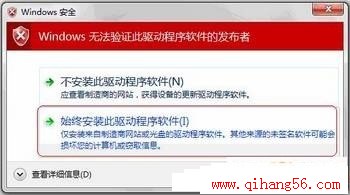
8、驱动程序安装成功。
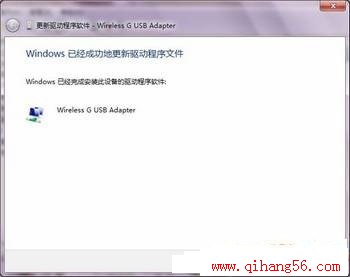
二、配置无线网卡连接无线路由器
1、 查看无线路由器中的无线安全设置。(我们建议设置WPA-PSK/WPA2-PSK AES加密)

2、点击电脑右下角网络连接图标,选择无线路由器信号,点击“连接”。如果没有要连接的信号,请点击右上角刷新按钮。

3、输入网络安全密钥,即在无线路由器上设置的密码。
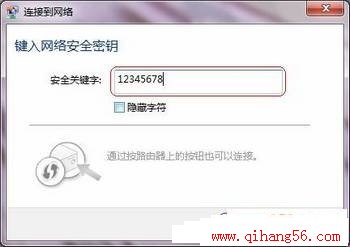
4、正在连接网络。
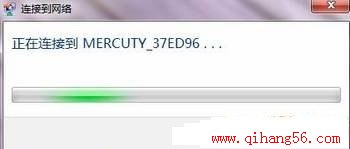
5、连接成功。
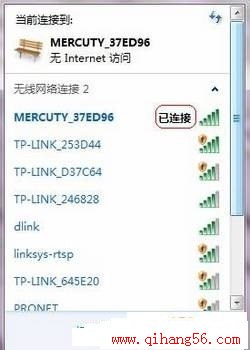
相关热词搜索:
- ·上一篇:点亮QQ全部图标小方法集锦
- ·下一篇:DELL戴尔D600笔记本主板常见故障的原因分析
评论排行
电脑硬件知识 热门排行
- · USB的钍脚定义
- · Windows网络设置中“文件及打印共享”
- · 电脑的整体速度由哪个部件决定
- · 主板USB管脚接口定义大全
- · 电脑的启动过程是什么?
- · 固态硬盘( Solid State Disk )
- · BIOS完全优化
- · 完全BIOS优化(超级全面,通俗易懂)
- · cpu知识大全
- · 什么是BIOS checksum校验总和?
- · 视频: U盘的简单防毒(TJPU网络部教程
- · 如何安全使用你的U盘、MP3播放器
- · 主板侦错卡是一种什么检测工具?
- · 我的新主板为何找不到IDE设置,应如何
- · 从零开始学电脑,一步一步到高手(二)
- · 什么是U盘,MP3,MP3播放器,读卡器,存储
- · 酷睿i3与i5有什么不同
- · AGP(Accelerate Graphical Port)
- · 电源管理设置(Power Mangement Setup)
- · Windows 7系统N卡、A卡高清硬解播放最
- · 看图认识电脑显卡
- · BIOS、CMOS常见疑难
- · 狂沙吹去始见真 英特尔网卡真假鉴别
- · 为什么USB接口有时不能用,重起后这个接
